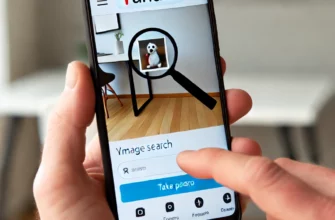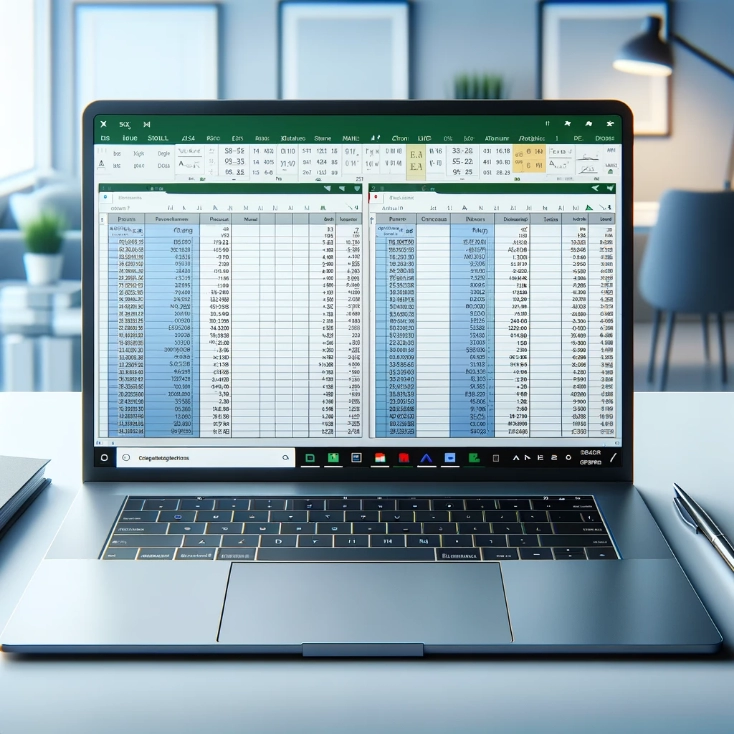
В мире анализа данных часто возникает необходимость сравнить две таблицы на наличие совпадений. Microsoft Excel предлагает множество инструментов для выполнения таких задач, и одним из наиболее популярных является функция ВПР (ВЕРТИКАЛЬНОЕ ПОИСК). Эта статья подробно расскажет о том, как использовать функцию ВПР для сравнения двух таблиц в Excel, а также предложит альтернативные методы для более сложных или специфических задач.
Что такое функция ВПР?
Функция ВПР (ВЕРТИКАЛЬНОЕ ПОИСК) в Excel позволяет искать данные в первом столбце таблицы и возвращать значение из той же строки из другого, заданного столбца. Это делает её идеальным инструментом для сравнения данных между двумя таблицами.
Пример использования ВПР для сравнения таблиц
Допустим, у вас есть две таблицы: одна с данными о продажах по идентификаторам продуктов за предыдущий месяц, а вторая — с данными за текущий месяц. Ваша задача — сравнить эти таблицы и определить, по каким продуктам продажи произошли в оба периода.
Шаг 1: Подготовка данных
Убедитесь, что обе таблицы организованы корректно: идентификаторы продуктов должны находиться в первом столбце каждой таблицы. Это необходимо для корректной работы функции ВПР.
Шаг 2: Применение функции ВПР
- Выберите ячейку в таблице, где вы хотите отобразить результат сравнения.
- Введите формулу ВПР. Например, если вы ищете совпадение идентификатора продукта из таблицы A в таблице B, формула может выглядеть так:
=ВПР(A2;B$2:B$100;1;ЛОЖЬ). - В данной формуле
A2— это ячейка с идентификатором продукта, который мы ищем.B$2:B$100— это диапазон поиска во второй таблице. Число1указывает, что мы хотим получить значение из первого столбца диапазона поиска.ЛОЖЬозначает, что мы ищем точное совпадение. - После ввода формулы нажмите Enter и, если в таблице B найдется точное совпадение, Excel отобразит соответствующий идентификатор продукта. Если совпадений нет, Excel вернет ошибку #Н/Д.
Шаг 3: Копирование формулы
Скопируйте формулу во все ячейки столбца, где ожидается вывод результатов, чтобы сравнить каждый идентификатор продукта из первой таблицы с идентификаторами во второй таблице.
Альтернативные методы сравнения
Функция ВПР отлично подходит для базового сравнения, но она имеет свои ограничения. Например, она не может сравнивать данные, если искомое значение находится левее столбца поиска. В таких случаях могут пригодиться другие функции и методы:
- Функция ИНДЕКС и ПОИСКПОЗ: Комбинация этих функций может служить мощным инструментом для поиска данных в любом направлении.
- Условное форматирование: Используйте условное форматирование для визуального выделения совпадающих или несовпадающих данных в таблицах.
- Специальные инструменты для сравнения данных: Excel предлагает дополнительные инструменты, такие как «Сравнить таблицы», доступные в некоторых версиях Excel или через дополнения.
Заключение
Функция ВПР является мощным инструментом для сравнения данных между двумя таблицами в Excel, но она не всегда может справиться со всеми задачами. В зависимости от сложности и специфики данных, может потребоваться использование альтернативных методов и функций. Главное — четко понимать структуру ваших данных и выбирать наиболее подходящий инструмент для их анализа. Excel предоставляет широкие возможности для работы с данными, и успешное их использование зависит от знаний и опыта пользователя.